Hoe e-mailvoorbeelden op de Apple Watch uit te schakelen
Je Apple Watch kan je veel informatie laten zien over de meldingen die je ontvangt van de apps op je iPhone. Veel van deze meldingen kunnen zelfs de functionaliteit van uw iPhone volledig vervangen, wat betekent dat u de telefoon niet zo vaak uit uw zak of tas hoeft te halen.
Een van de meldingstypen die u op uw horloge kunt krijgen, is via de Mail-app. Een deel van deze melding kan een aantal voorbeeldregels bevatten die u laten weten waar de e-mail over gaat. Maar als u bang bent dat mensen bij u in de buurt, of mensen met toegang tot uw horloge, deze voorbeelden kunnen lezen, kunt u onze onderstaande gids volgen en leren hoe u de e-mailvoorbeeldregels in de Apple Watch-e-mailmeldingen kunt uitschakelen.
Hoe u kunt stoppen met het weergeven van voorbeelden van de Mail-app op de Apple Watch
De stappen in dit artikel zijn uitgevoerd in de Watch-app op een iPhone 7 Plus, in iOS 10.3.3. Dit heeft geen invloed op de meldingsinstellingen voor de e-mailapp op je iPhone.
Stap 1: Open de Watch- app op je iPhone.

Stap 2: Kies het tabblad Mijn horloge in de linkerbenedenhoek van het scherm.
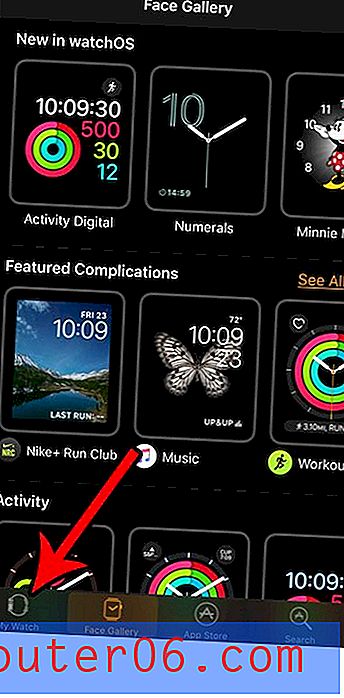
Stap 3: Scroll naar beneden en selecteer de optie Mail .
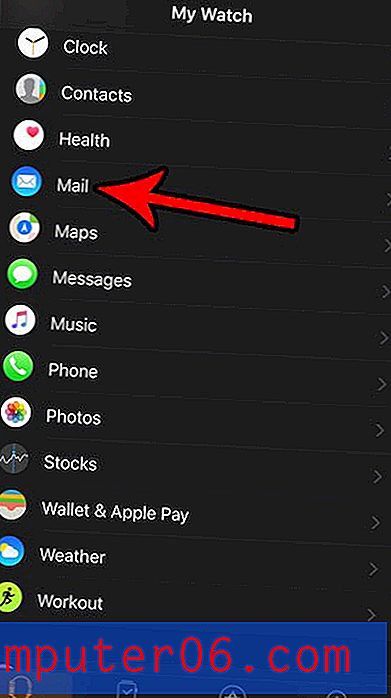
Stap 4: Raak de knop Berichtvoorbeeld aan onder E-mailinstellingen .
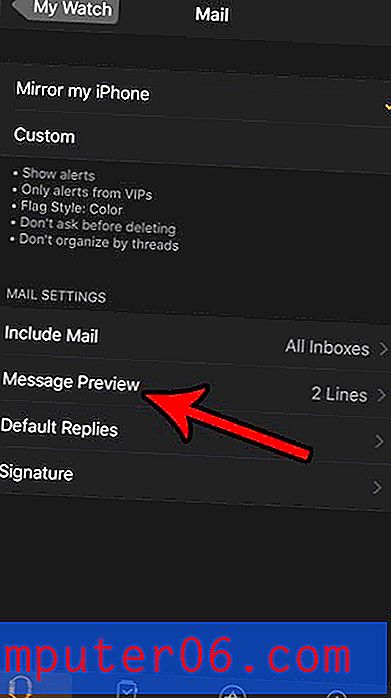
Stap 5: Tik op de optie Geen .
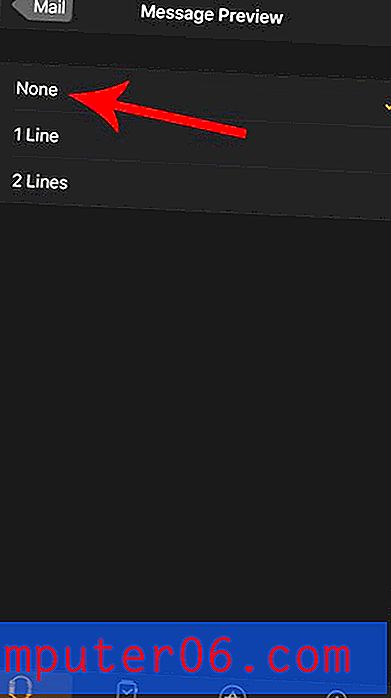
U zou nu e-mailmeldingen moeten ontvangen op dezelfde manier als hoe u ze eerder op uw horloge had ontvangen, maar er zal niet langer een voorbeeldgedeelte van de melding zijn dat u een deel van de inhoud laat weten.
Vind je dat de meldingen op je horloge het scherm te vaak verlichten, zeker als je in een donkere omgeving bent. Lees meer over de theatermodus van Apple Watch en gebruik deze als een middel om het horloge indien nodig uit te schakelen, in plaats van veel instellingen te wijzigen en al uw meldingen uit te schakelen.


